【CrystalDiskInfo官方下载】CrystalDiskInfo下载 v8.4.2 中文版
CrystalDiskInfo官方版介绍
CrystalDiskInfo官方版是一款优秀的电脑硬盘性能检测工具。CrystalDiskInfo中文版绿色小巧,界面简介,通过它用户可以迅速的读取本机硬盘的各种信息,包裹温度、转速、接口、使用时间等等。

解压密码:www.kxdw.com
CrystalDiskInfo官方版信息
CrystalDiskInfo 是一款硬盘驱动器状态监视程序,可监视支持 SMART 技术的硬盘,并提供了对驱动器“健康”的整体评估。还可显示有关计算机中安装的硬盘驱动器的详细信息(闪存、序列号、标准接口、总时间等),并显示 SMART 的自检参数属性(读取错误、性能、启动/停止主轴、寻道时间、开关循环次数、错误和许多其它扇区)。
CrystalDiskInfo官方版特色
CrystalDiskInfo 是一款支持 SMART(自我监视、分析和报告技术)的 HDD/SSD 实用程序。包括当前驱动器温度、固件版本、读取或写入尝试失败次数、驱动器运行时间、启动和停止频率等详细信息。随着各种因素接近危险阈值,CrystalDiskInfo 将提醒您备份硬盘中的数据。
CrystalDiskInfo参数解读
CrystalDiskInfo怎么看?CrystalDiskInfo使用教程
crystaldiskinfo中文版(可以自己设置语言)使用方法很简单,首先打开软件可以看到硬盘的很多参数,比如温度、固件、序列号、通电次数以及通电时间等等。买电脑时就可以使用这个软件检测电脑硬盘是不是新的,很有用。
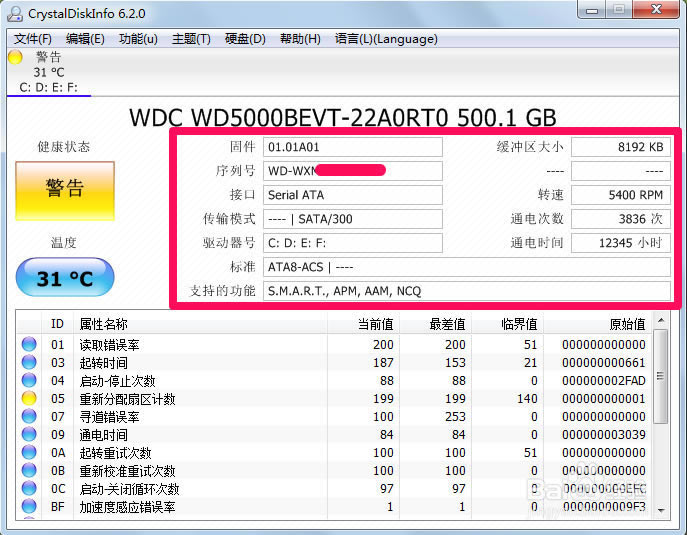
在crystaldiskinfo的下方可以看到硬盘的各项数据,并显示出当前值、最差值以及临界值等,可以快速的对比出硬盘的健康状况。
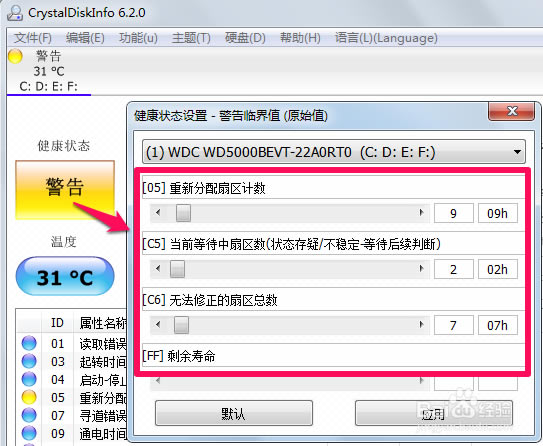
点击crystaldiskinfo左侧的健康状态图标可以设置硬盘警告的临界值,当超过这个值软件就会发错警告。
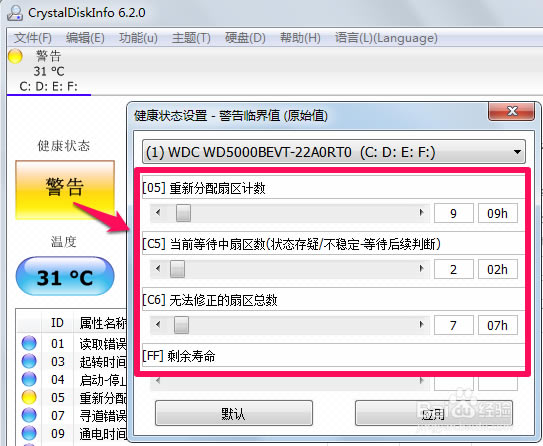
在crystaldiskinfo的功能中可以设置警告功能,包括发送右键警告以及修改警告的声音等等。
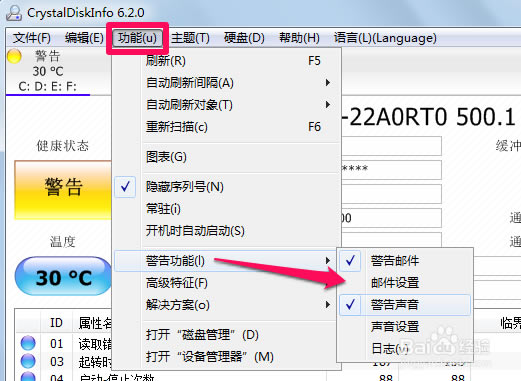
同样的在crystaldiskinfo的高级特征中可以进行很多设置,其中的AAM/APM控制最重要。
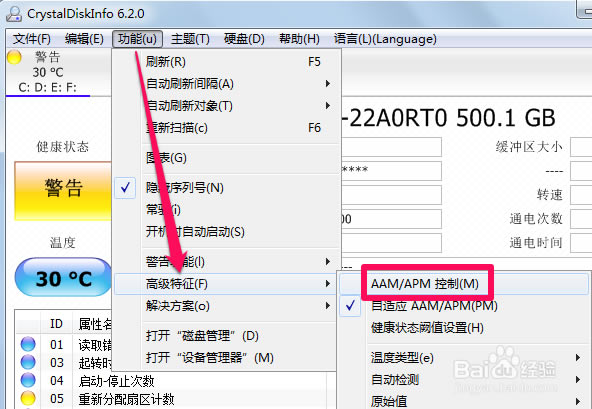
使用crystaldiskinfo合理的设置自动噪音管理AAM和高级电源管理APM可以让硬盘既保证性能又减少消耗。
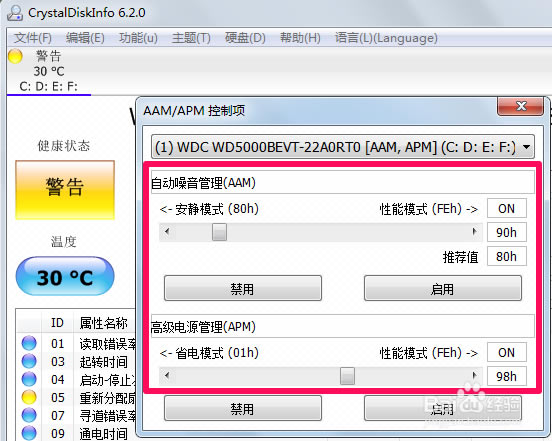
CrystalDiskInfo健康百分比
CrystalDiskInfo健康百分比解读
在SMART信息的帮助下,硬盘可以报告自身的健康度状态,让用户对寿命做出一个预期。不过,不同软件对于健康度(或者叫剩余寿命)的检测方法不同,所以往往会得出不同的结论。比如Intel 535固态硬盘,CrystalDiskInfo检测还有92%寿命,是根据E8可用保留空间百分比确定的:

而同一块盘,在英特尔固态硬盘工具箱中显示预期寿命只剩67%,这是根据E9项介质磨损指标确定的。
固态硬盘的磨损程度实际上是由NAND写入量决定,NAND写入量受主机写入和写入放大率的共同影响,不过很多固态硬盘并没有提供NAND写入量的具体数值。SATA固态硬盘的SMART项目定义并不固定,E8和E9只是英特尔自己的定义,换到其他固态硬盘上又会有所不同。
发展到NVMe固态硬盘后,SMART健康度信息终于统一了标准。下图是东芝RC100 240G NVMe固态硬盘的CrystalDiskMark检测信息:健康状态是由03 Available Spare可用备用空间来确定,备用块剩余100%,故而显示当前剩余寿命100%。
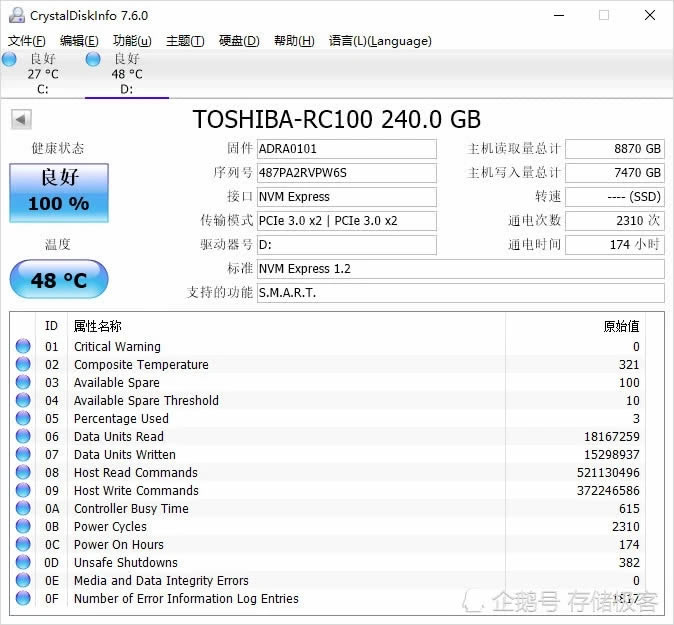
通过东芝SSD Utility固态硬盘工具箱,可以查看到这块RC100 NVMe固态硬盘的健康度为97%:
97%这个数值是根据主机写入量占厂商标定的固态硬盘总写入量(TBW)百分比得出的,展现在SMART信息05 Percentage Used当中。下图是东芝RC100的TBW信息,它是按照JEDEC标准来计算的,比实际家用使用强度更大更严格。
到了NVMe时代之后,不同软件对健康度的检测结果依然不一样,哪个结果更准确呢?存储极客认为,固态硬盘厂商提供的工具箱软件检测最科学。虽然基于固定TBW的百分比计算比较死板,但相比按备用块消耗程度来预计寿命的方法更可靠。
机械硬盘的损坏过程是一个坏道的扩散,超出备用块重映射能力后变红报废。

而固态硬盘由于具备磨损均衡能力,全部闪存块的磨损程度基本是同步消耗的。这就意味着当闪存体制接近时,一旦有坏块出现,意味着同时有很多闪存单元同时到寿,备用块可能会一次性被消耗完毕,导致固态硬盘损坏。显然,通过备用块剩余百分比来计算的话,预期寿命会更长,但是预测结果却不可靠。
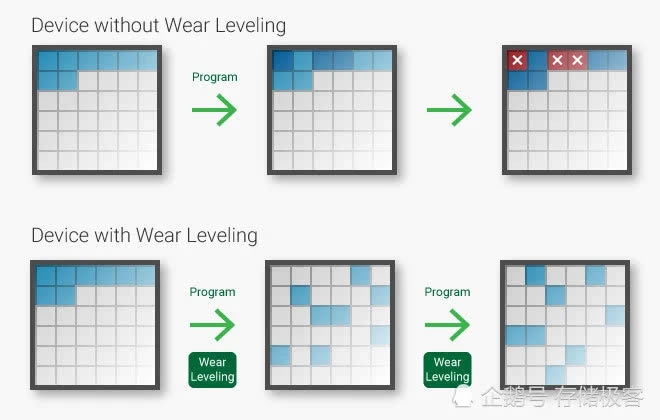
而根据TBW数值来确定的健康度虽然看起来寿命短一些,实际上对于日常家用是非常充裕的。最伤害固态硬盘寿命的其实是大家最不在乎的AS SSD Benchmark跑分,只需几十秒就会产生正常使用半天左右的写入量。
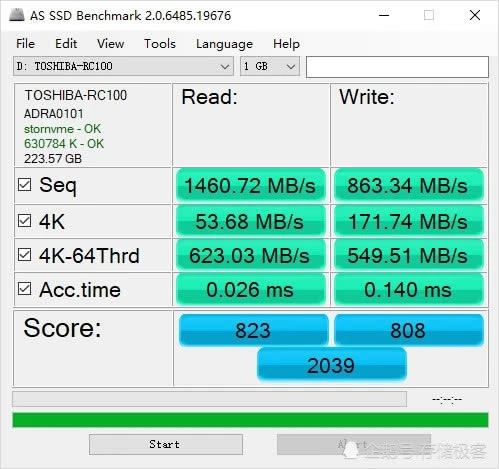
总结来说,当前固态硬盘的寿命不是问题,大家没必要太过纠结。只要不是山寨拆机闪存(国产SSD有很多),原厂3D TLC的寿命应付5年家用毫无压力。具体能用多少年,建议还是参考原厂固态硬盘工具箱中的健康度显示结果,当健康度剩余20%以下时就可以考虑更换固态硬盘。不过按照现在固态硬盘的发展速度来看,很可能在此之前我们就已经为了容量而升级新SSD了。
点击下载系统软件 >>本地高速下载
点击下载系统软件 >>本地高速下载